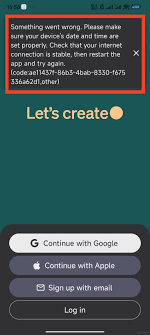错误现象
嘿,小伙伴们!你们在使用 ChatGPT 的时候,有没有遇到过“Something Went Wrong”这个报错呀? 就是那种突然跳出来,让你有点懵的错误提示。这个错误可能会在各种场景下出现,比如登录的时候、聊天的过程中,或者是隔了一段时间再回来用的时候。
就是那种突然跳出来,让你有点懵的错误提示。这个错误可能会在各种场景下出现,比如登录的时候、聊天的过程中,或者是隔了一段时间再回来用的时候。
错误出现的场景
- 登录 ChatGPT 时
- 使用过程中
- 隔段时间后重新使用
错误的表现形式
这个错误的表现形式还挺多样的呢!有时候是弹出一个提示框,上面写着“Something Went Wrong”;有时候是聊天窗口突然卡住,没有任何反应;还有时候是回答不准确或者干脆不回答。总之,就是让你感觉 ChatGPT 好像出了点问题。
可能原因
ChatGPT 报错 “Something Went Wrong” 可能由以下原因引起:
- 代理工具或网络问题:网络连接不稳定、代理工具故障等。
- 访问 IP 被 OpenAI 拉黑:可能存在违规操作。
- 浏览器缓存冲突:缓存过多导致冲突。
- 服务器负载:同时使用的用户过多。
- 用户配置问题:如设备日期时间设置不正确。
- 模型自身缺陷:模型可能存在一些漏洞。
代理工具或网络问题
如果遇到代理工具或网络问题,可以尝试以下解决方法:
- 检查网络连接,确保网络稳定。
- 更换代理工具节点。
- 清理浏览器缓存,重启浏览器。
访问 IP 被 OpenAI 拉黑
若访问 IP 被拉黑,可能需要采取以下措施:
- 确认是否存在违规操作。
- 联系 OpenAI 客服解决。
浏览器缓存冲突
处理浏览器缓存冲突,可以按照以下步骤进行:
- 退出账号。
- 清理浏览器缓存。
- 重启浏览器。
服务器负载
当服务器负载过高时,可能会出现报错。此时可以:
- 稍后再试。
- 尝试其他时间使用。
用户配置问题
设备日期时间设置不正确也可能导致报错,解决方法如下:
- 检查设备日期时间设置。
- 将其调整为正确的时间。
模型自身缺陷
如果是模型自身存在缺陷,建议:
- 等待模型更新或修复。
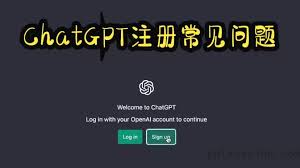
解决方法
ChatGPT 用着用着就出现 “Something went wrong” 错误,别担心,下面这些方法或许能帮到你哦!
退出账号,清理浏览器缓存,重启浏览器
这是一个常见的解决方法啦!就像我们的电脑需要定期清理垃圾一样,浏览器也需要清理一下缓存哦!具体步骤如下:
- 退出 ChatGPT 账号。
- 打开浏览器设置,找到“清除浏览数据”或“清理缓存”的选项。
- 选择要清理的缓存类型,比如浏览历史、缓存文件、Cookie 等。
- 点击“清除数据”或“清理缓存”按钮。
- 关闭浏览器,然后重新打开。
这样做可以清除浏览器中的一些临时文件和数据,可能会解决一些问题哦!
更换代理工具节点,使用其他
如果你的网络不太稳定,或者使用的代理工具节点出现问题,也可能会导致 ChatGPT 报错哦!这时候,你可以尝试更换代理工具节点,或者使用其他的网络环境。具体步骤如下:
- 打开代理工具,找到“节点”或“服务器”选项。
- 选择一个不同的节点或服务器,尝试连接。
- 如果连接成功,可以尝试重新登录 ChatGPT,看看是否还会出现报错。
不同的节点可能会有不同的网络质量和稳定性,你可以多尝试几个,找到一个适合你的节点哦!
尝试使用隐身窗口或不同浏览器或计算机
有时候,浏览器的设置或插件可能会影响 ChatGPT 的正常运行。这时候,你可以尝试使用隐身窗口或不同的浏览器或计算机来登录 ChatGPT。具体步骤如下:
- 打开浏览器,按下 Ctrl+Shift+N(Windows)或 Command+Shift+N(Mac),打开隐身窗口。
- 在隐身窗口中登录 ChatGPT,看看是否还会出现报错。
- 如果在隐身窗口中登录正常,说明可能是浏览器的设置或插件导致的问题。你可以尝试禁用一些插件,或者清理浏览器的设置。
- 如果在隐身窗口中仍然出现报错,你可以尝试使用其他的浏览器或计算机来登录 ChatGPT。
不同的浏览器和计算机可能会有不同的兼容性和设置,你可以多尝试几个,找到一个适合你的登录方式哦!
刷新页面或更换网络线路
如果 ChatGPT 页面长时间处于非活动状态,或者网络线路不稳定,也可能会导致报错哦!这时候,你可以尝试刷新页面或更换网络线路。具体步骤如下:
- 在 ChatGPT 页面上,点击刷新按钮或按下 F5 键,刷新页面。
- 如果刷新页面后仍然出现报错,你可以尝试更换网络线路,比如使用 Wi-Fi 或移动数据网络。
有时候,简单的刷新页面或更换网络线路就可以解决问题哦!
安装油猴插件和 ChatGPT HeartBeat
如果以上方法都无法解决问题,你可以尝试安装油猴插件和 ChatGPT HeartBeat。具体步骤如下:
- 打开浏览器,搜索并安装油猴插件。
- 在油猴插件中,搜索并安装 ChatGPT HeartBeat。
- 安装完成后,打开 ChatGPT 页面,看看是否还会出现报错。
油猴插件和 ChatGPT HeartBeat 可以帮助你自动刷新页面和保持连接,可能会解决一些网络连接问题哦!